Windows 10 で MD5 チェックサムを確認する方法!ファイルの整合性を検証
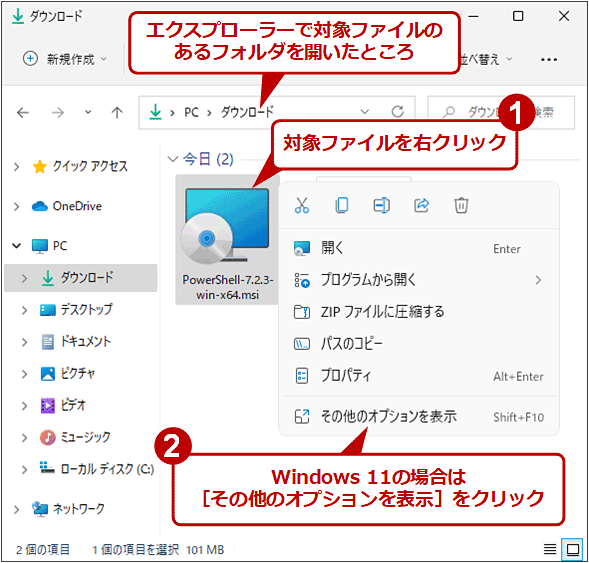
Windows 10 でファイルの整合性を検証するための重要な手段として、MD5 チェックサムの確認があります。この方法は、ファイルが期待通りにダウンロードされ、改ざんやエラーが発生していないことを確認するのに役立ちます。本記事では、Windows 10 環境で MD5 チェックサムを計算し、その値を確認する具体的な手順を解説します。このプロセスは技術的な知識がなくても簡単に実行でき、ファイルの安全性を確保するための基本的なスキルとして身につけておくことがおすすめです。
Windows 10 で MD5 チェックサムを確認する方法!ファイルの整合性を検証
MD5 チェックサムとは何か
MD5 (Message-Digest Algorithm 5) は、データの整合性を検証するために使用される ハッシュ関数 です。この関数は任意のデータを固定長の 16進数文字列 に変換します。この文字列は ハッシュ値 または チェックサム と呼ばれ、元のデータが変更されていないことを確認するために使用されます。
| 用語 | 説明 |
|---|---|
| MD5 | データの整合性を確認するためのハッシュ関数 |
| ハッシュ値 | データを固定長の16進数文字列に変換した値 |
| チェックサム | データの整合性を確認するための数値または文字列 |
MD5 チェックサムを使用する理由
MD5 チェックサムを使用することで、ファイルが ダウンロード や 転送 の過程で変更されていないかどうかを確認できます。特に大規模なファイルや重要なデータを扱う際には、データの整合性を確認することが非常に重要です。これにより、ファイルの 安全性 と 信頼性 を確保できます。
| 理由 | 説明 |
|---|---|
| データの整合性 | ファイルがダウンロードや転送の過程で変更されていないことを確認 |
| 安全性 | ファイルが改ざんされていないことを確認 |
| 信頼性 | ファイルが元の状態に保たれていることを確認 |
Windows 10 で MD5 チェックサムを計算する方法
Windows 10 で MD5 チェックサムを計算するためには、コマンドラインツールを使用することができます。以下の手順に従って MD5 チェックサムを計算できます。 1. コマンドプロンプトの起動: - Windows キーを押して「cmd」と入力し、表示された「コマンドプロンプト」を選択します。 2. ファイルのパスを指定: - コマンドプロンプトで、ファイルのパスを指定します。例えば、C:examplefile.txt というパスのファイルの MD5 チェックサムを計算する場合は、以下のコマンドを入力します。 certutil -hashfile C:examplefile.txt MD5 3. 結果の確認: - コマンドを実行すると、ファイルの MD5 チェックサムが表示されます。この値を元のファイルのチェックサムと比較することで、ファイルの整合性を確認できます。
| 手順 | 説明 |
|---|---|
| コマンドプロンプトの起動 | Windows キー + 「cmd」 + Enter |
| ファイルのパスを指定 | certutil -hashfile ファイルパス MD5 |
| 結果の確認 | 表示された16進数文字列を元のチェックサムと比較 |
オンライン MD5 チェッカーの利用方法
オンライン MD5 チェッカーを使用することで、より簡単に MD5 チェックサムを計算できます。以下の手順に従ってください。 1. オンライン MD5 チェッカーの選択: - インターネットで「MD5 チェッカー」と検索し、信頼できるサイトを選択します。 2. ファイルのアップロード: - サイトにファイルをドラッグ&ドロップまたはファイル選択ボタンをクリックしてファイルをアップロードします。 3. 結果の確認: - アップロードが完了すると、サイトが自動的に MD5 チェックサムを計算し、結果を表示します。この値を元のファイルのチェックサムと比較することで、ファイルの整合性を確認できます。
| 手順 | 説明 |
|---|---|
| オンライン MD5 チェッカーの選択 | インターネットで「MD5 チェッカー」と検索 |
| ファイルのアップロード | ファイルをドラッグ&ドロップまたはファイル選択ボタンを使用 |
| 結果の確認 | 表示された16進数文字列を元のチェックサムと比較 |
MD5 チェックサムの安全性について
MD5 ハッシュは、その速さと効率性から広く使用されていますが、セキュリティ上の問題が指摘されています。特に、衝突(異なるデータが同じハッシュ値を生成する)が発見されたことで、MD5 の信頼性は低下しています。そのため、より安全性の高い SHA-256 などのハッシュ関数の使用が推奨されています。ただし、MD5 は依然としてデータの整合性を確認するための一般的な手段として使用されています。
| 安全性の問題 | 説明 |
|---|---|
| 衝突 | 異なるデータが同じハッシュ値を生成する可能性 |
| 代替手段 | SHA-256 などのより安全なハッシュ関数の使用が推奨 |
WindowsでMD5チェックサムを確認する方法は?
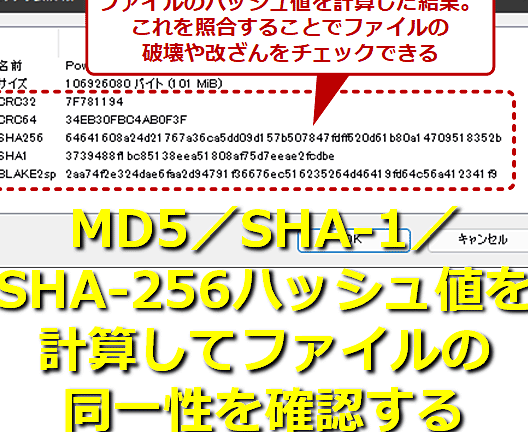
WindowsでMD5チェックサムを確認する方法は次のとおりです。
まず、コマンドプロンプトを起動します。Windowsキーを押して「cmd」と入力し、表示される「コマンドプロンプト」を右クリックして「管理者として実行」を選択します。次に、確認したいファイルのパスとファイル名を指定します。例えば、ファイルが C:exampletestfile.txt にある場合、以下のコマンドを入力します。
certutil -hashfile C:exampletestfile.txt MD5
このコマンドを実行すると、ファイルのMD5ハッシュ値が表示されます。表示されたハッシュ値を、提供されているMD5チェックサムと比較して一致するか確認します。一致すればファイルの完全性が確認できます。
コマンドプロンプトの起動方法
コマンドプロンプトはWindowsの基本的なコマンドラインインターフェースです。起動する際には以下の手順をおすすめします。
1. Windowsキーを押して検索ボックスを開きます。
2. 「cmd」と入力します。
3. 表示される「コマンドプロンプト」を選択します。管理者権限が必要な場合は右クリックして「管理者として実行」を選択します。
certutilコマンドの使い方
certutilコマンドはWindowsに標準で搭載されている多目的なユーティリティで、ファイルのハッシュ値を計算するのにも利用できます。以下の手順で使うことができます。
1. コマンドプロンプトを起動します。
2. certutil -hashfile コマンドを使用し、ファイルのパスとハッシュアルゴリズム(MD5、SHA1、SHA256 など)を指定します。例:`certutil -hashfile C:exampletestfile.txt MD5`
3. 実行すると、指定したファイルのハッシュ値が表示されます。
MD5チェックサムの比較方法
MD5チェックサムはファイルの完全性を確認するために使用されます。以下に比較方法を詳しく説明します。
1. ファイルのMD5ハッシュ値を取得します(前述の手順を参照)。
2. ダウンロード元から提供されているMD5チェックサムを確認します。
3. 両者の値を比較し、完全に一致するか確認します。一致しなければファイルの転送中にエラーが発生した可能性があります。
Windowsでchecksumを確認する方法は?
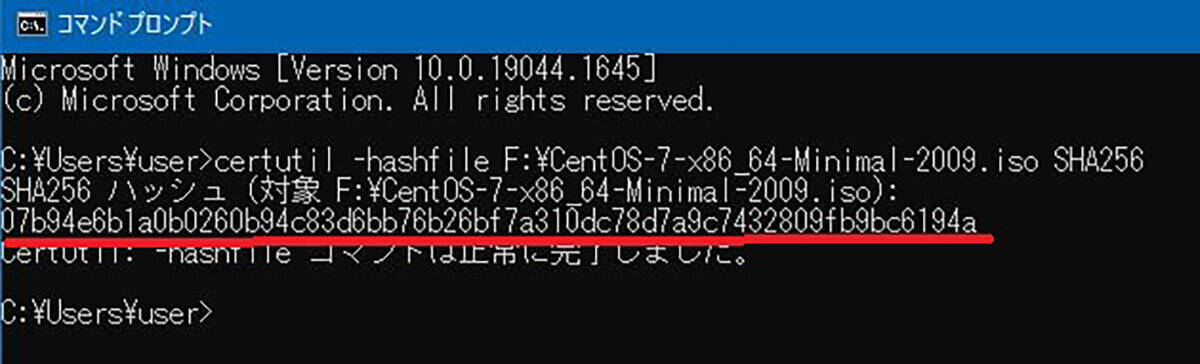
Windowsでchecksumを確認する方法は、主にコマンドラインツールを使用することです。これらのツールは、ファイルの整合性を確認するために重要な役割を果たします。Windowsでは、Powershellやcertutilなどのツールが利用でき、ファイルのハッシュ値(checksum)を計算して比較することができます。以下に、具体的な手順を詳しく説明します。
1. Powershellを使用してchecksumを計算する
Powershellは、Windowsに標準でインストールされている強力なスクリプト環境です。Checksumを計算するには、以下の手順に従います。
1. Windowsキー + Xを押して、Windows PowerShell (管理者)を選択します。
2. 次のコマンドを実行して、ファイルのハッシュ値を計算します:
Get-FileHash -Path C:pathtoyourfile.txt -Algorithm SHA256
ここで、-Pathには確認したいファイルのパスを、-Algorithmには使用するハッシュアルゴリズム(SHA256、MD5など)を指定します。
3. 実行後、ハッシュ値が表示されます。この値を提供元のチェックサムと比較して、ファイルの整合性を確認します。
2. certutilを使用してchecksumを計算する
certutilは、Windowsに標準で含まれているユーティリティで、ファイルのハッシュ値を計算することができます。以下の手順に従います。
1. Windowsキー + Rを押して、実行ダイアログを開きます。
2. cmdと入力し、Enterキーを押してコマンドプロンプトを開きます。
3. 次のコマンドを実行して、ファイルのハッシュ値を計算します:
certutil -hashfile C:pathtoyourfile.txt SHA256
ここで、-hashfileの後に確認したいファイルのパスを、SHA256には使用するハッシュアルゴリズムを指定します。
4. 実行後、ハッシュ値が表示されます。この値を提供元のチェックサムと比較して、ファイルの整合性を確認します。
3. 第三-partyツールを使用してchecksumを計算する
Windowsでは、多くの第三-partyツールも利用できます。これらのツールは、GUIを提供して使いやすく設計されています。有名なツールにはHashTabやMD5 & SHA Checksum Utilityなどがあります。
1. HashTabは、エクスプローラーのプロパティにチェックサムタブを追加する無料のユーティリティです。
- HashTabのウェブサイトからインストーラーをダウンロードします。
- ダウンロードしたインストーラーを実行し、指示に従ってインストールします。
- エクスプローラーでファイルを右クリックし、プロパティを選択します。
- 新しいチェックサムタブが表示されます。ここから簡単にファイルのハッシュ値を確認できます。
2. MD5 & SHA Checksum Utilityは、単純で使いやすい無料のチェックサム計算ツールです。
- ウェブサイトからインストーラーをダウンロードします。
- ダウンロードしたインストーラーを実行し、指示に従ってインストールします。
- アプリケーションを起動し、チェックサムを計算したいファイルを選択します。
- 計算されたハッシュ値が表示され、簡単にコピーできます。
チェックサムを有効にするにはどうすればいいですか?

チェックサムを有効にするには、以下の手順を踏む必要があります。
チェックサムの基本的な概念
チェックサムは、データの整合性を確認するためのメカニズムです。データが送信または保存される際に、チェックサム 値 が計算され、受信時や解析時に再度計算されたチェックサムと比較されます。もし 値 が一致しなければ、データの破損が検出されます。
- チェックサムは エラー検出 に使用されます。
- チェックサムの 計算 は通常、単純な加算やビット操作によって行われます。
- チェックサムは 高速 に計算できるため、多くのプロトコルやファイルフォーマットで利用されています。
チェックサムを有効にする手順
チェックサムを有効にする具体的な方法は、システムやアプリケーションにより異なりますが、基本的な手順は以下の通りです。
- 最初に、システムまたはアプリケーションの 設定 メニューを開きます。
- 「セキュリティ」や「データ保護」などのセクションを探し、チェックサムの 設定 項目を見つけてください。
- チェックサムを 有効 にするオプションを選択し、設定を保存します。
チェックサムの有効性を確認する方法
チェックサムが正しく有効化されていることを確認するためには、以下の手順を実施します。
- チェックサムが有効になっていることを 確認 するために、システムのログや設定画面を確認します。
- テストデータを送信または保存し、チェックサムの 計算 が実行されていることを確認します。
- データの整合性を検証するため、受信または復元したデータのチェックサム 値 が元の値と一致していることを確認します。
よくある疑問
Windows 10 で MD5 チェックサムを確認するにはどのようなツールを使用しますか?
Windows 10 で MD5 チェックサムを確認する最も一般的な方法は、サードパーティ製のツールを使用することです。benshi には PowerShell が内蔵されており、これを使用することで MD5 ハッシュの生成と確認が可能です。しかし、より直感的でユーザーに優しいインターフェースを求める場合は、HashTab や MD5 & SHA Checksum Utility などのツールがおすすめです。これらのツールはインストールが簡単で、ファイルのプロパティウィンドウにチェックサム関連の機能を追加してくれます。
Why do なぜ MD5 チェックサムの確認が必要ですか?
MD5 チェックサムの確認は、ダウンロードしたファイルの整合性と安全性を検証するために非常に重要です。これにより、ファイルがダウンロード中に破損せず、改ざんされていないことを確認できます。特に、重要なデータやソフトウェアをダウンロードする際には、チェックサムの確認が必須となります。これにより、予期せぬエラーやセキュリティ上のリスクを防ぐことができます。
Windows 10 で MD5 チェックサムを生成する手順を教えてください。
Windows 10 で MD5 チェックサムを生成するには、次の手順を実行します。まずは、PowerShell を管理者モードで開きます。次に、チェックサムを生成したいファイルのパスをコピーします。PowerShell で以下のコマンドを実行します:`Get-FileHash -Algorithm MD5 -Path ファイルのパス`. これにより、ファイルの MD5 ハッシュ値が表示されます。このハッシュ値を元のソースから提供されたチェックサムと比較することで、ファイルの整合性を確認できます。
チェックサムが一致しない場合、どのように対処すればよいですか?
チェックサムが一致しない場合、ファイルが破損している可能性があります。最初のステップは、異なるソースからファイルを再度ダウンロードすることです。それでも問題が解決しない場合は、ダウンロードしたファイルのソースが信頼できるものかどうかを再確認することをお勧めします。ソースが信頼できない場合は、セキュリティ上のリスクがあるため、そのファイルを使用しない方がよいでしょう。最後に、システムのセキュリティソフトウェアを更新し、ファイルをスキャンして、潜在的な脅威がないことを確認することも重要です。
コメントを残す